有没有想过如何使所有这些木质材料织成的椅子上相互吗?复杂吗?也许,也许不是,本教程将引导你一步一步地拿出自己的复杂编织的图案,任何一种形式。本教程将专注于建模的一部分,并留下你驾驶你的想象力。
先看看效果图



教你制作复杂的编织图案模型第1步
首先创建一个新的平面(长度= 55,宽度= 96)。
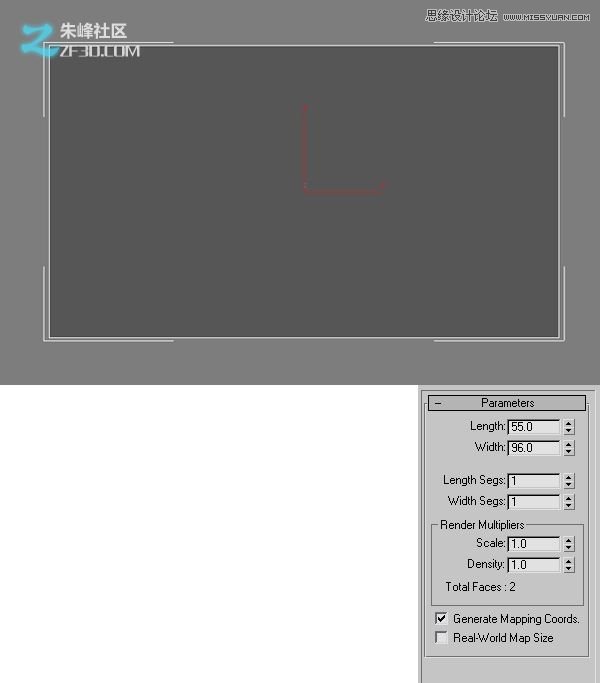
第2步
设置的长度段到24,和宽度段6。水平段上有多少行的格局将会在你的对象。垂直细分是指在每行每一条曲线将有多宽,只是确保你去一个偶数以避免出现问题后。
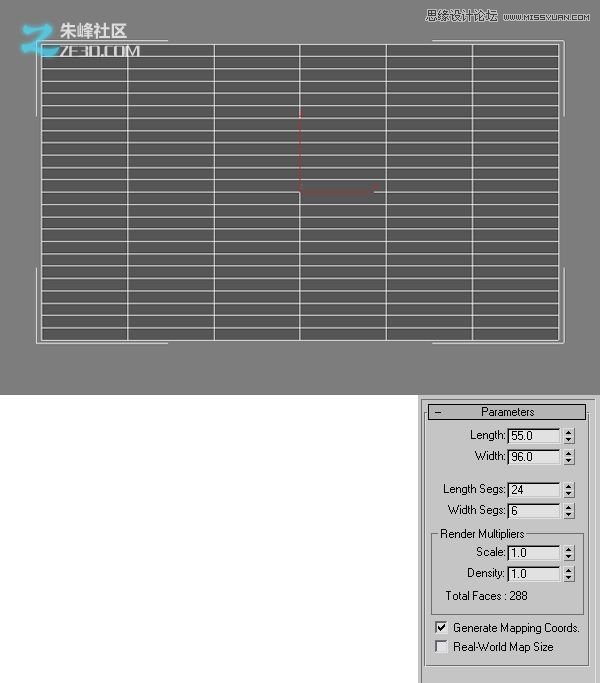
第3步
你的飞机转换到“可编辑多边形”(右键单击对象“>”转换为可编辑多边形)。
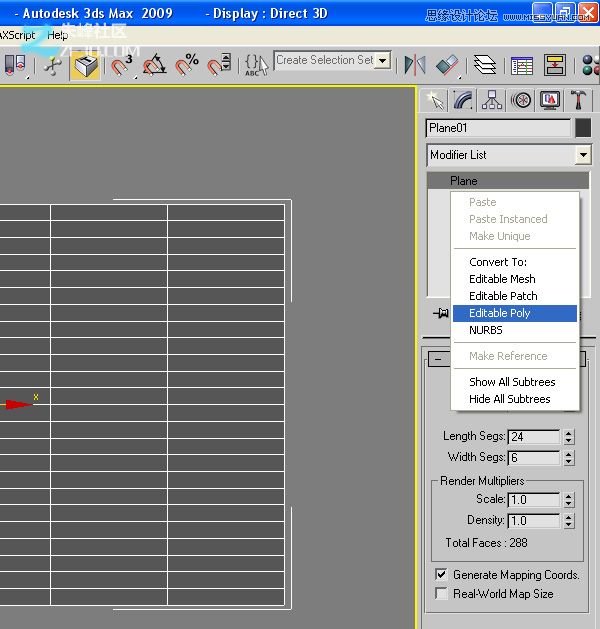
第4步
选择所有的顶点垂直细分市场,从第二列中,选择1列,跳过另一个。要复选,只需按住Ctrl键。

第5步
现在更改您的视图和拖动这些顶点前面。你拉的顶点的程度,将取决于多少你想给你的形状的曲线。
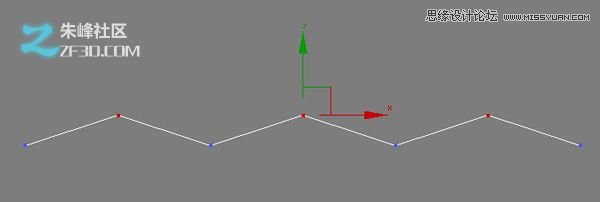
教你制作复杂的编织图案模型第6步
改回原始视图。选择任何一个水平的边缘,然后按“循环”的选择菜单上的权利。
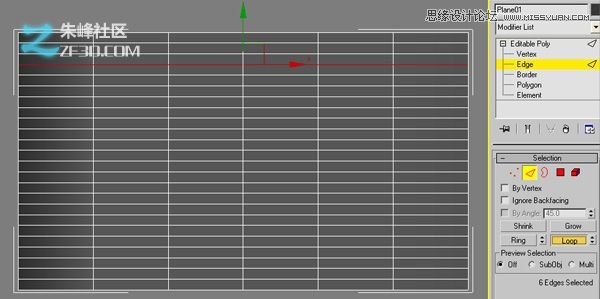
第7步
从相同的菜单,请按'戒'。
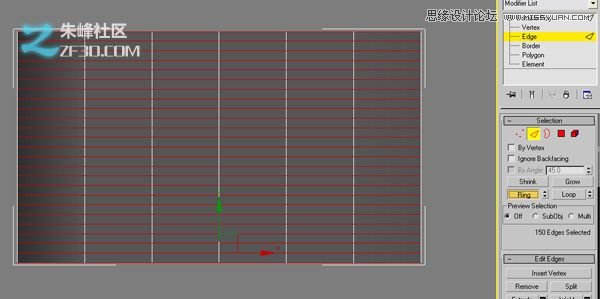
第8步
选择“创建轮廓形状”右侧菜单。请确保您选择“平滑”,这将允许创建的尖角,以理顺。随意调整的顶点,你向前发展的,因为你现在有一个更好的视野,它的外观如何时,它已经理顺。
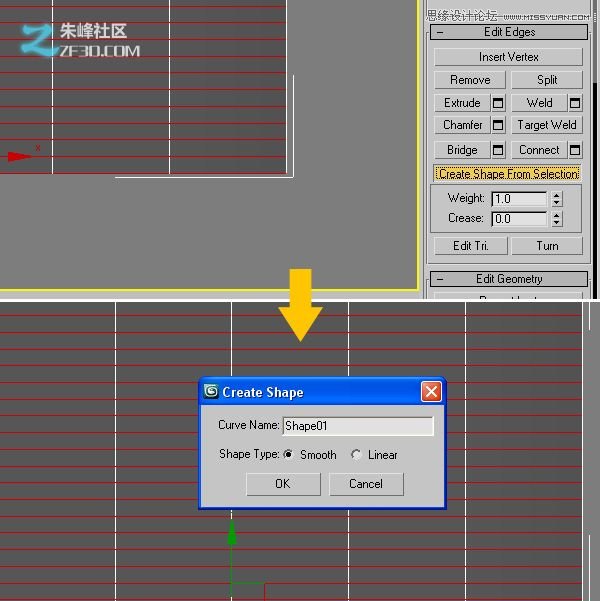
第9步
继续前进,因为你不会需要它了(右键单击>“隐藏”选择“),隐藏自己的原聚。注意:您必须在目标模式,而不是边缘模式。
第10步
现在你应该有一个新的样条曲线的形状你的最终格局。来吧,选择它。
第11步
在侧面菜单中,在“渲染”选项卡上,放置一个剔下的“在视口中启用”,并选择“矩形选择。根据你的单位和场景的大小,选择一个大小,合理,并作出一定的差距之间创建一条线,可以适应在同一行。用于下一个步骤,这将是重要的。我的设置长度= 2“和”宽度= 1。
第12步
当你满意你的线条的宽度和高度,选择的对象/样条线作为一个整体,然后按住Shift +向上拖动复制相同的一组您创建的空白行。确保样条曲线不重叠,彼此很好地适应。
第13步
现在更改视口,并拖动这些集的行的左侧或右侧,从而使曲线将面临的另一组曲线相反的方式。我觉得像椭圆形的差距之间建立我行是有点太多了,所以我选择两个,并使用缩放工具来调节的。


